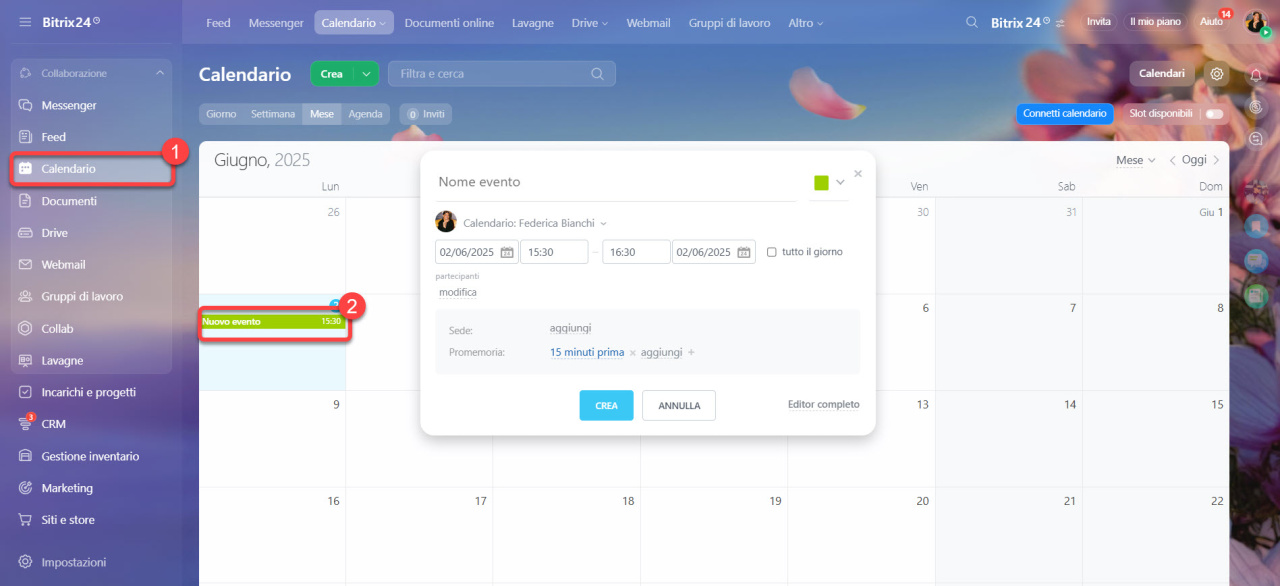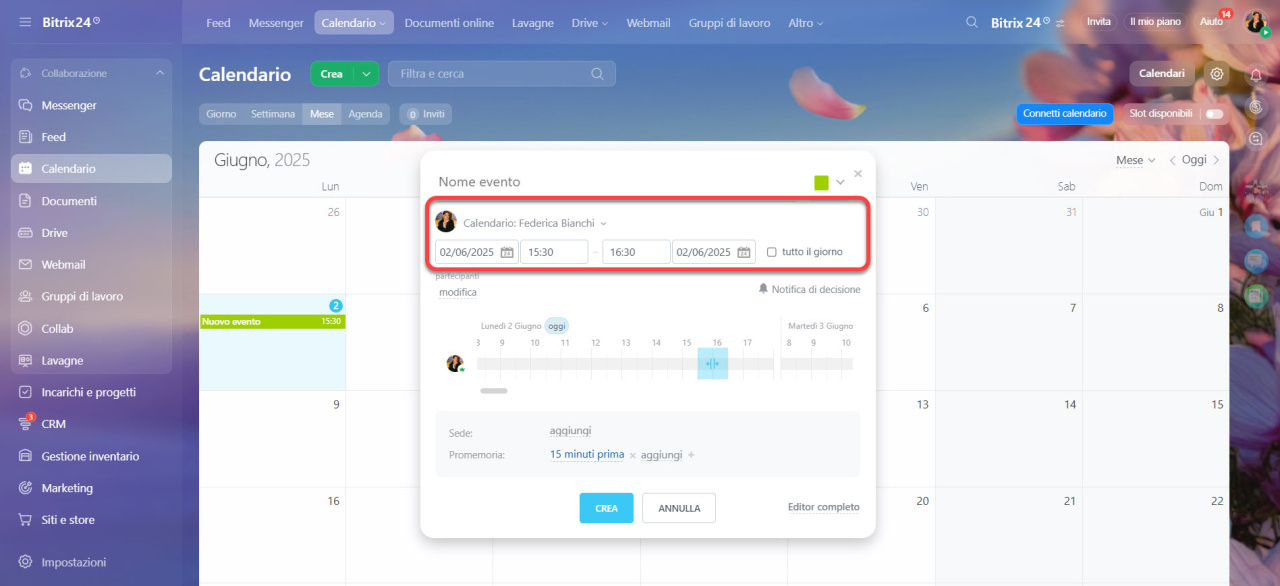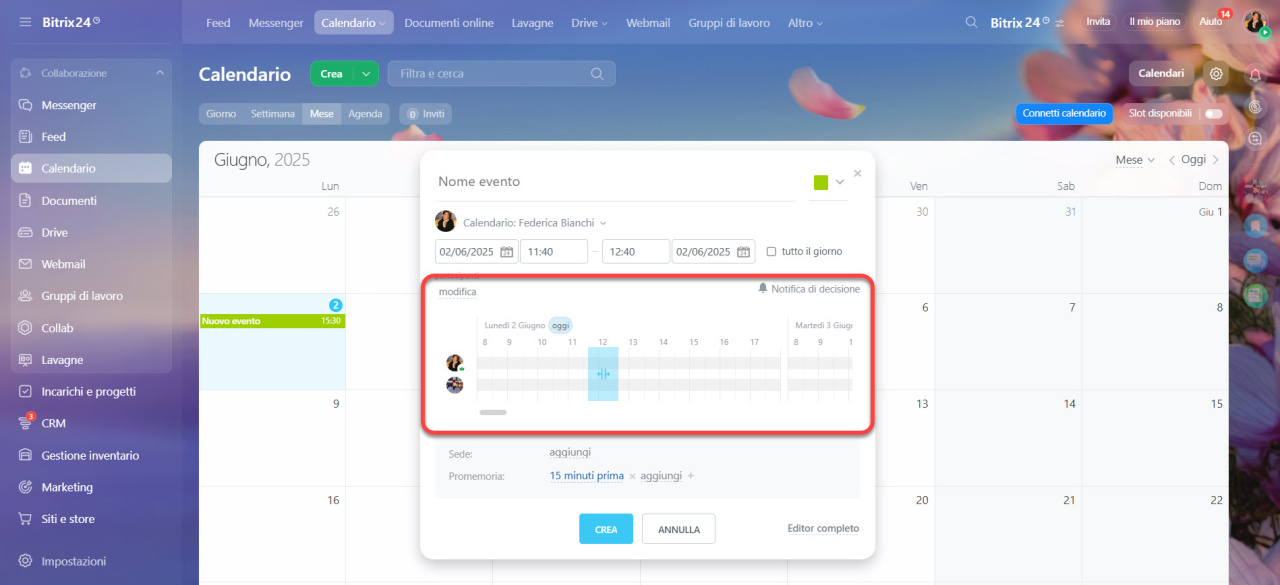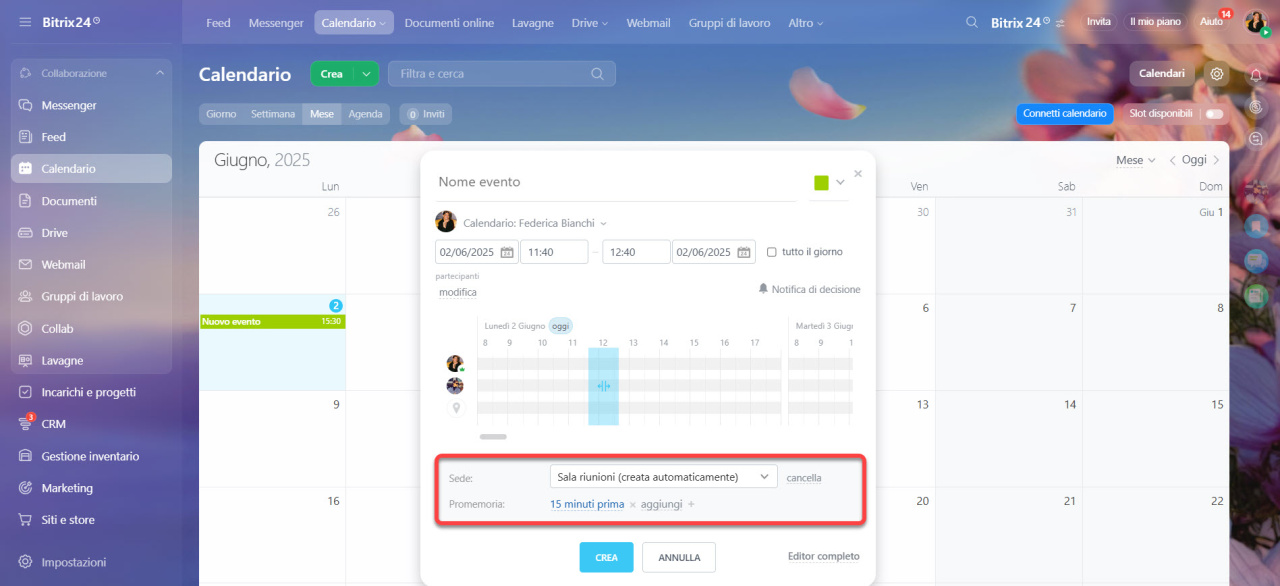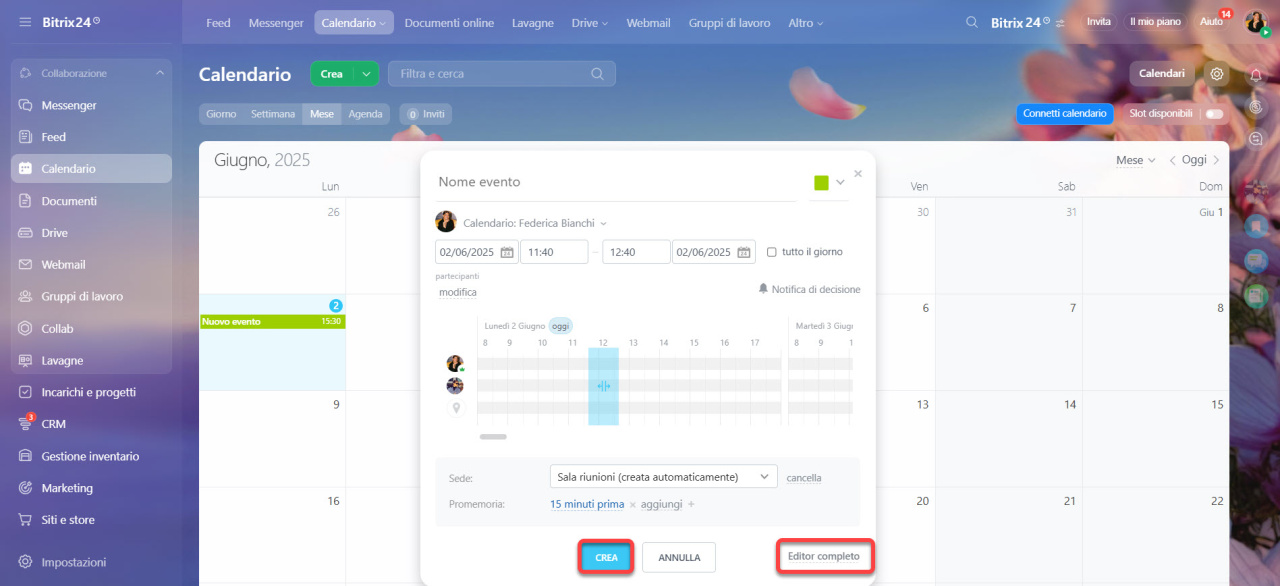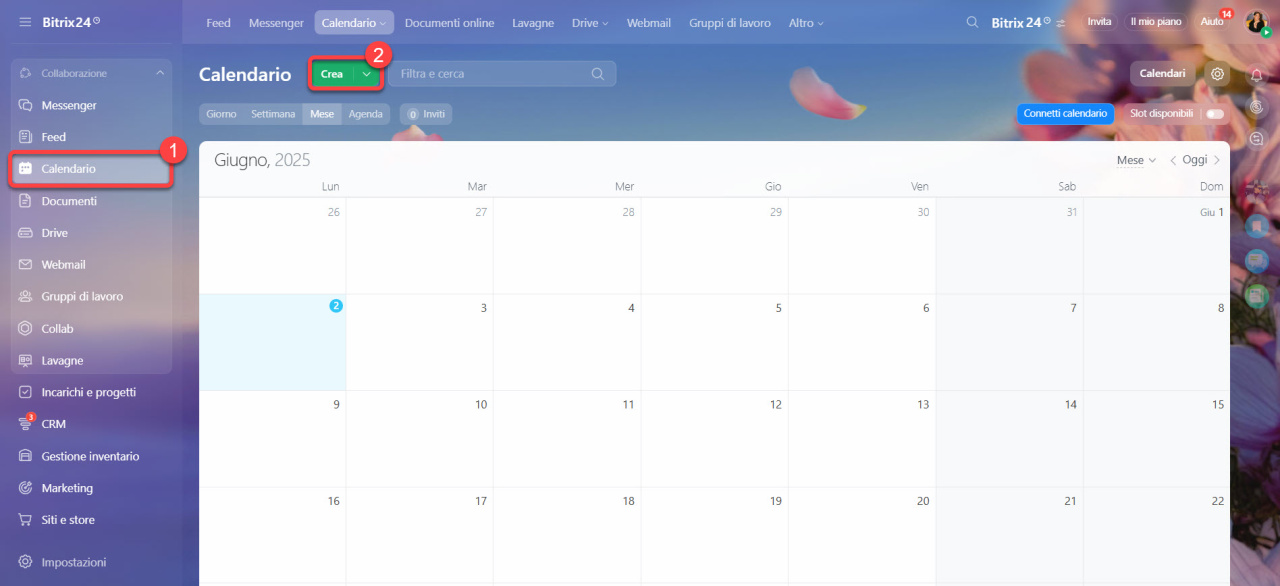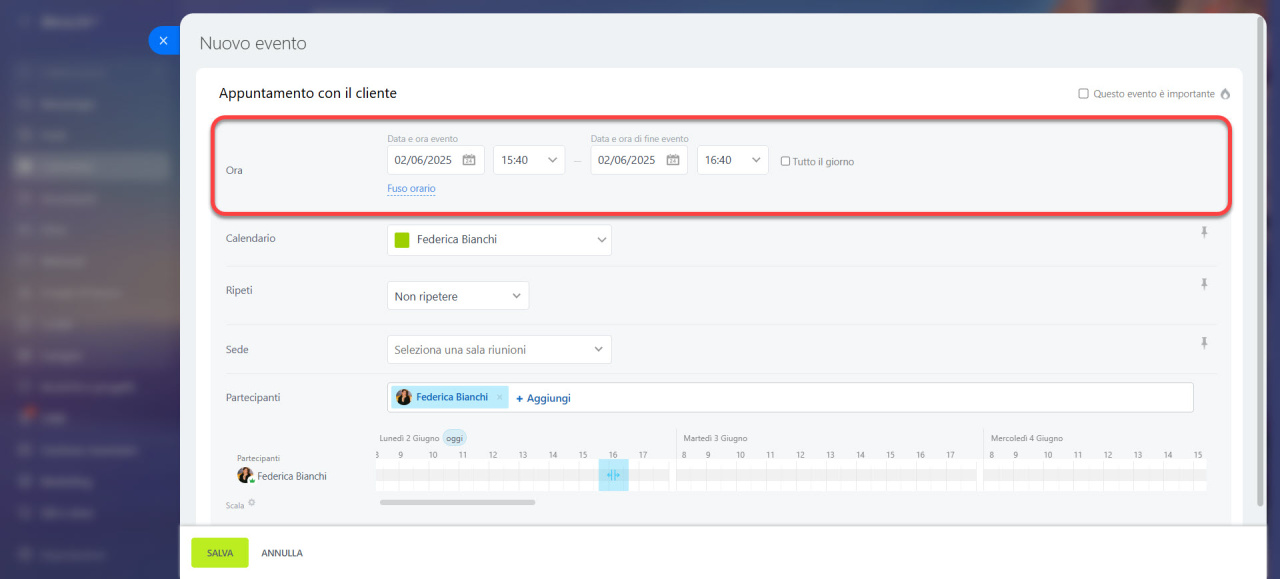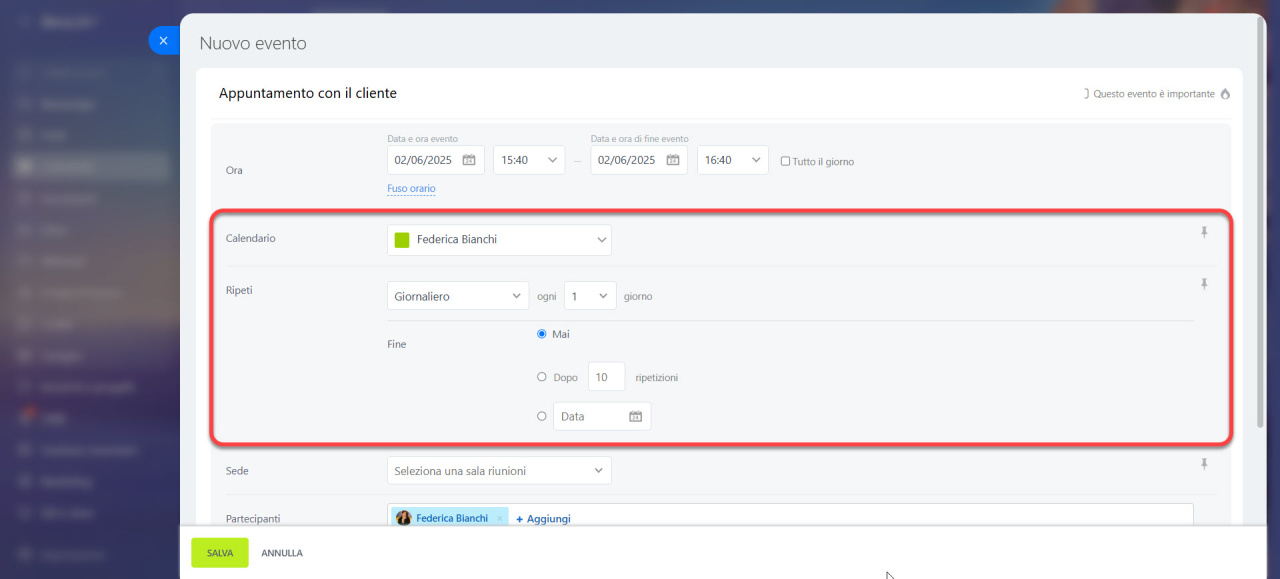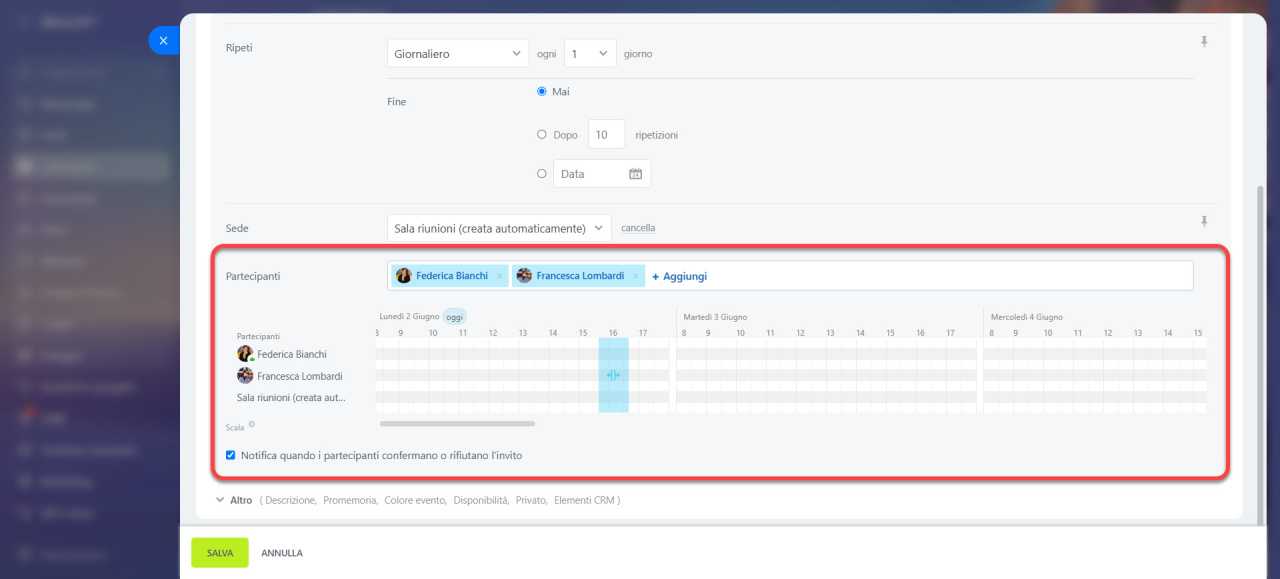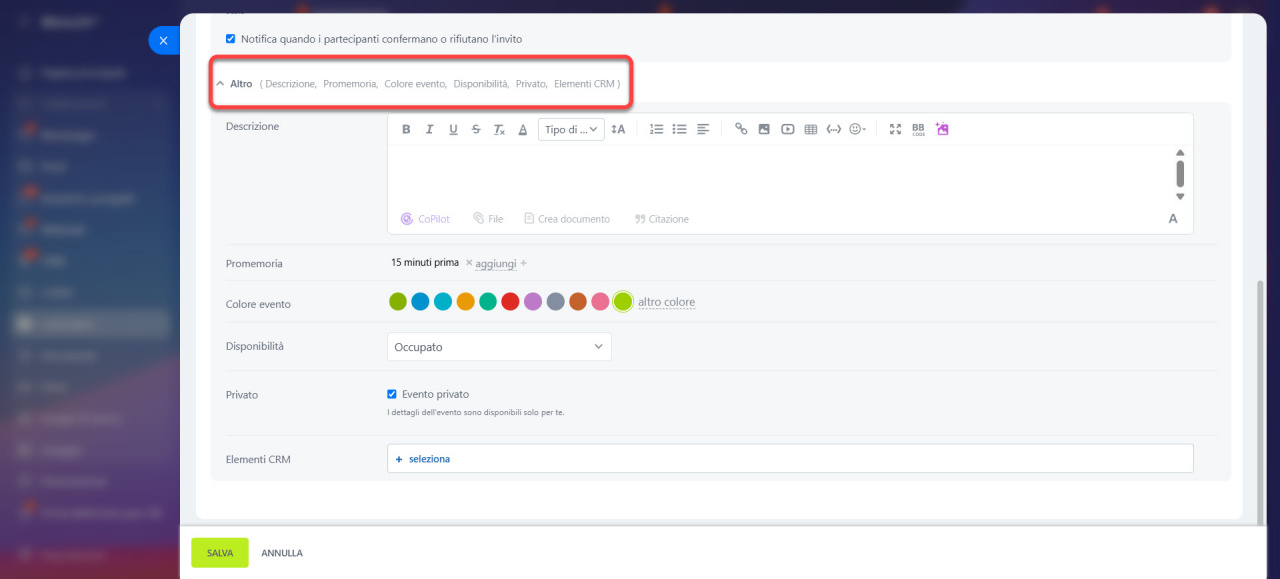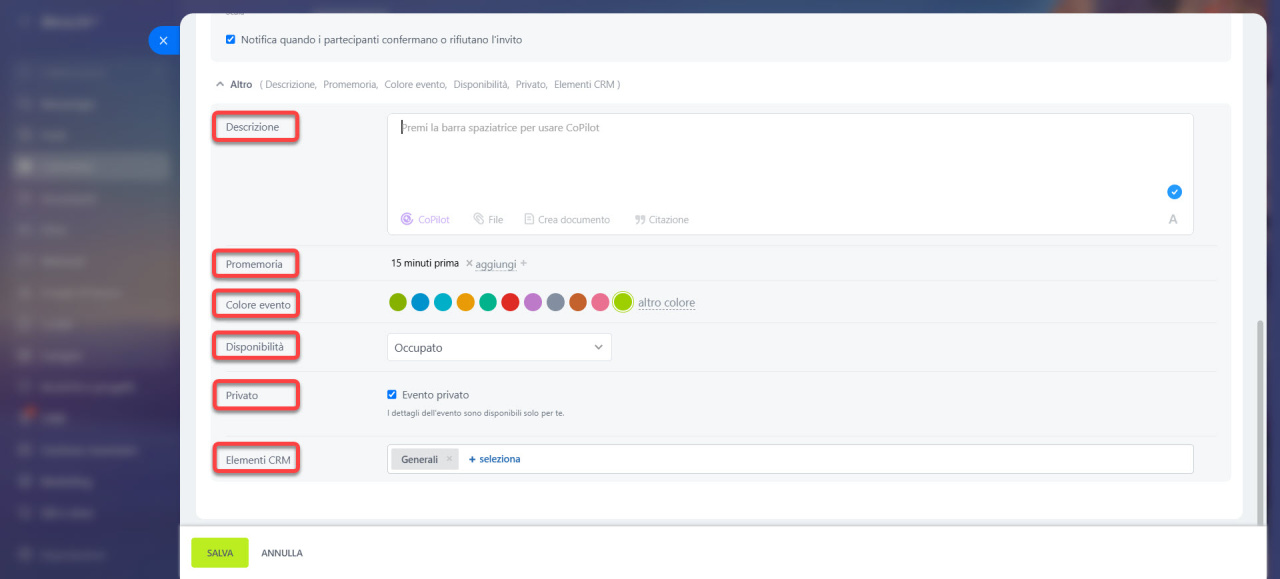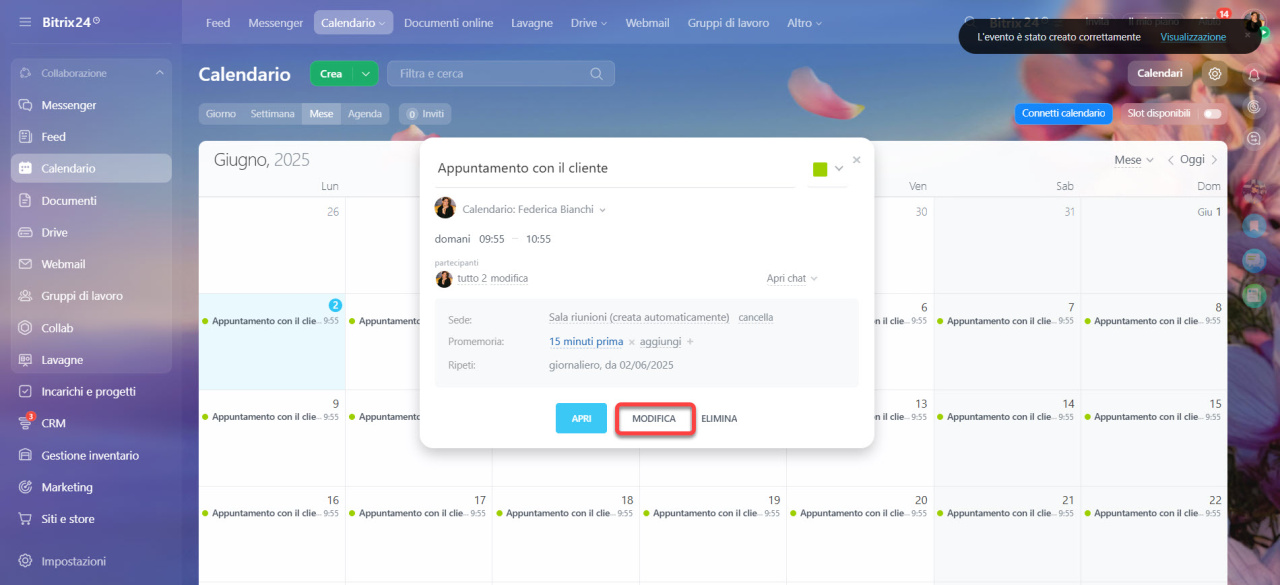Bitrix24 Calendario è uno strumento per pianificare riunioni, incarichi ed eventi. Aiuta a gestire l'agenda personale e a visualizzare la disponibilità dei colleghi.
In questo articolo vediamo come:
Come creare rapidamente un evento
La modalità rapida per creare eventi è ideale per riunioni semplici senza impostazioni dettagliate. Accedi alla sezione Calendario e fai clic su un orario libero.
Compila i campi del modulo evento:
Nome — sarà visibile nel calendario.
Calendario — seleziona il calendario a cui appartiene l'evento. Ad esempio, "lavoro" per riunioni aziendali e "privato" per appuntamenti personali. Questo aiuta a organizzare gli eventi e a orientarsi rapidamente nell'agenda.
Orario — specifica la data e l'orario di inizio e fine dell'evento. Puoi scegliere un orario specifico o creare un evento per l'intera giornata.
Partecipanti — fai clic su Modifica e seleziona i colleghi da invitare alla riunione. Si aprirà un pianificatore che mostra la disponibilità dei colleghi.
Sede — specifica il luogo dell'evento. Ad esempio, se la riunione si svolge presso l'ufficio di un cliente, aggiungi l'indirizzo. Per riunioni nel tuo ufficio, crea un elenco di sale riunioni.
Promemoria — scegli quanto tempo prima ricevere un promemoria dell'evento. Ad esempio, un giorno o un'ora prima dell'inizio.
Una volta compilati i campi necessari, fai clic su Crea.
Per accedere alle impostazioni aggiuntive dell'evento, fai clic su Editor completo.
Come creare un evento con impostazioni dettagliate
Accedi alla sezione Calendario e fai clic su Crea.
Compila i campi dell'evento:
Nome — sarà visibile nel calendario.
Importante — fai clic sull'icona della fiamma per contrassegnare l'evento come importante.
Orario — specifica la data e l'orario di inizio e fine dell'evento. Puoi scegliere un orario specifico o creare un evento per l'intera giornata.
Calendario — seleziona il calendario a cui appartiene l'evento. Se hai più calendari, questo aiuta a separare gli eventi, ad esempio personali e lavorativi.
Ripeti — imposta la frequenza dell'evento: giornaliera, settimanale, etc. Utile per riunioni regolari, come briefing.
Luogo — specifica il luogo dell'evento. Ad esempio, per le riunioni online, aggiungi un link alla conferenza. Per gli incontri personali, puoi creare un elenco di sale riunioni.
Crea e prenota sale riunioni
Partecipanti — fai clic su Aggiungi e seleziona i colleghi da invitare. Si aprirà un pianificatore che mostra la disponibilità dei colleghi. Puoi scegliere un orario in cui tutti sono liberi. Per invitare partecipanti esterni, fai clic su Invita ospite e invia un invito via e-mail.
Inviare gli inviti agli eventi tramite e-mail
Notifiche di conferma e rifiuto — attiva questa opzione per ricevere le notifiche sulle decisioni dei partecipanti. Questo aiuta a monitorare chi ha accettato o rifiutato l'invito.
Apri la sezione Altro per configurare i dettagli dell'evento.
Descrizione — scrivi l'obiettivo, l'ordine del giorno o i dettagli importanti dell'evento. Ad esempio, "Discussione del nuovo progetto. Preparare una presentazione".
Promemoria — aggiungi uno o più promemoria. Imposta il tempo prima dell'evento in cui Bitrix24 invierà un promemoria. Ad esempio, un'ora prima dell'inizio.
Colore evento — scegli un colore per distinguere rapidamente gli eventi nell'agenda. Ad esempio, rosso per riunioni importanti e blu per briefing.
Disponibilità — specifica come l'evento sarà visualizzato nel calendario:
- Occupato — l'orario è occupato nel calendario.
- Incerto — l'orario è occupato, ma l'utente potrebbe essere disponibile per un altro incontro.
- Disponibile — è possibile programmare un altro incontro in questo orario.
- Assente — l'utente non è al lavoro. Questo evento sarà aggiunto al registro delle assenze.
Privato — attiva questa opzione per rendere visibili i dettagli dell'evento solo a te. Gli altri utenti vedranno solo l'orario occupato nel calendario, senza nome, descrizione o partecipanti.
Elementi CRM — collega l'evento a un elemento CRM, come un contatto o un affare. Questo aiuta a prepararsi rapidamente per la riunione e a discutere i dettagli.
Fai clic su Salva.
Tutti i partecipanti alla riunione possono invitare i colleghi e scegliere il luogo dell'evento.
Come modificare un evento
Solo il creatore dell'evento può modificare l'orario e il nome. Apri l'evento nel calendario e fai clic su Modifica.
Durante la modifica, puoi attivare l'opzione Richiedi nuovamente la conferma della partecipazione. Ad esempio, se l'orario della riunione è cambiato. Tutti i partecipanti riceveranno una notifica per confermare nuovamente la loro decisione.
- Bitrix24 Calendario è uno strumento per pianificare riunioni, incarichi ed eventi. Aiuta a gestire l'agenda personale e a visualizzare la disponibilità dei colleghi.
- Puoi creare un evento in pochi clic utilizzando il modulo rapido o configurare i dettagli con il modulo completo.
- Nel modulo rapido puoi specificare il nome della riunione, l'orario, i partecipanti, il luogo e impostare il promemoria.
- Con le impostazioni dettagliate puoi aggiungere: descrizione dell'evento, ricorrenza, collegamenti a elementi CRM, disponibilità e altro.